
Bilgisayarım kulaklığı algılamıyor, PC kulaklığı görmüyor sorunu ile karşı karşıya kaldıysanız bu yazımızdaki çözüm önerilerimizi deneyebilirsiniz.
İşletim sistemini Windows 10’a yükselten ya da yeni aldığı bilgisayara Windows 10 yükleyen pek çok kullanıcı ses sorunu yaşıyor. Bu durum masaüstü ve laptop cihazların hepsinde görülebilir. Ya da Windows 10’u ilk yüklediğinizde bilgisayarda ses sorunu yoktu. Ama, bir kaç ay sonra PC kulaklık algılamama sorunu ortaya çıkmaya başladı.
Bilgisayarım Kulaklığı Algılamıyor Sorunu Çözümü
Böyle bir sorunla karşılaştığınızda yapmanız gerekenleri aşağıda ayrıntılı olarak anlatacağız.
Kablolu kulaklık kullanıyorsanız, ilk yapmanız gereken kontrol ses jakını kontrol etmektir.
Ses kartı üzerinde mavi, yeşil, pembe ve turuncu renkte girişler bulunmaktadır. Ses kartı üzerinde renkli soket girişleri, renklerine göre işlevleri de değişiklik gösterir.
Bilgisayarınızın yanında veya arkasında, genellikle kulaklık veya hoparlör simgesiyle ses çıkış bağlantı noktasını arayın ve kulaklık jakınızın düzgün bir şekilde takıldığından emin olun.
Bilgisayardaki kulaklık girişlerini temizleyin.
Toz, tüy ve kir jak ve kulaklık arasındaki bağlantıyı engelleyebilir. Kılaık üzerindeki ve Jak girişteki bu sıkıntıları giderin.
Eğer kablosuz bir kulaklık kullanıyorsanız cihazınızı tekrar eşleştirin.
- Başlat > Ayarlar > Cihazlar > Bluetooth ve diğer cihazlar yolunu izleyin. Sağ tarafta üstte Bluetooth’un altındaki anahtarı açık konuma getirin.
- Windows 10 ile Bluetooth Cihazlarını Eşleştirme için Bluetooth ya da başka cihaz ekle üzerine tıklayın. Karşınıza içerisinde üç seçenek bulunan yeni bir pencere gelecek. Bluetooth‘a tıklayın.
- Tarama işlemi başlayacak. Tarama bitince bağlanmak istediğiniz cihaz ismi üzerine tıklayın. Eşleştire basın.
Eşleştire bastığınızda tamamdır, Windows 10 geri kalanını halledecektir. Eşleşme bittiğinde listedeki cihazın altında Bağlandı ibaresini göreceksiniz.
Başka bir kulaklık deneyin.
Denemekte olduğunuz kulaklıkta bir problem olabilir.. Başka bir kulaklığı bilgisayarınıza bağlayarak ses durumunu kontrol edin.
Kulaklığınızı varsayılan cihaz olarak ayarlı olduğundan emin olun.
Bu durumda, bilgisayarınızın sağ altta yer alan Görev çubuğundaki ses simgesini sağ tıklayın “Ses Ayarlarını Aç”ı seçerek kulaklığınızın seçili olduğundan ve ses seviyelerinin açık olduğundan emin olun.
Ses düzey denetimlerini kontrol edin.
Görev çubuğunuzdaki Ses simgesini sağ tıklayın “Ses Düzeyi Karıştırıcısını Aç” seçeneğini belirleyerek bilgisayarın ses düzeyi denetimlerini de denetleyebilirsiniz . Kulaklığınızın sesini duymanız için ses seviyesini yukarı kaydırın.
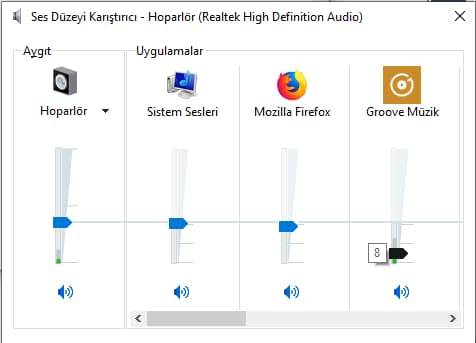
Windows Sorun Gidericiyi çalıştırın.
Yukarıdaki işlemler bir çözüm sağlamadıysa Windows Sorun Gidericiyi çalıştırın. Sorun Giderme aracını kullanmak için aşağıdaki adımları izleyin:
- Başlangıç ekranından Arama düğmesini açmak için sorun giderme yazın, ardından arama sonuçlarından Sorun Giderme ögesini seçin.
- Ses donanımlarını açmanızı isteyen bir uyarı alırsanız Hayır’ı tıklayın.
Ses sorun gidericisini çalıştırın.
Bilgisayarım kulaklığı algılamıyor sorunu halen devam ediyorsa Ses sorun gidericisini çalıştırın.
- Ses sorun gidericisiniz açmak için Başlat> Ayarlar’ı tıklatarak Windows Ayarları’nı açın ve ardından ‘Güncelleme ve Güvenlik’i tıklayın.
- ‘Sorun Gider’i tıklayın ve ‘Ses Çalma’ seçeneğini seçin. ‘Sorun gidericiyi çalıştır’ı tıklayın ve talimatları izleyin.
Bilgisayarım kulaklığı algılamıyor, PC kulaklığı görmüyor sorunu için çözüm önerilerine devam ediyoruz.
Ses ayarlarını kontrol edin.
Kulaklığın veya mikrofonlu kulaklığın ses düzeyi kapatılmış veya azaltılmış olabilir ve bu nedenle bilgisayar mikrofona yanıt vermiyor gibi görünebilir.
Ses Kartı Sürücülerini Güncelleyin
Ses kartı driverlarını güncellemek için;
- Başlangıç ekranından, Arama düğmesini açmak için aygıt yöneticisi yazın, ardından arama sonuçlarından Aygıt Yöneticisi ögesini seçin.
- Ses, video ve oyun denetleyicileri seçeneğine çift tıklayın.
- Ses donanımının adına sağ tıklayıp Sürücü Yazılımını Güncelleştir ögesini seçin.
- Güncelleştirilmiş sürücü yazılımını otomatik olarak ara seçeneğini tıklayıp, Windows’un sürücü yazılımını güncelleştirmesini bekleyin.
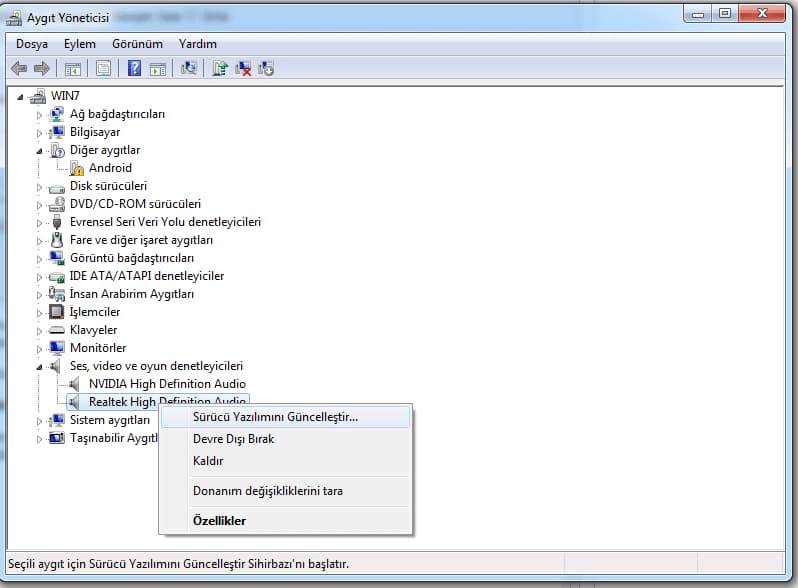
Windows Güncellemeyi Kontrol Edin
En son güncelleme yapılmamışsa Windows güncellemenizi yapın. Windows güncellemesi sonrası oluşan bir sorunsa ise Windows güncelleştirmesini kaldırın.
- Windows güncelleştirmeyi kaldırmak için Ayarlar> Güncelleme ve Güvenlik’e gidin ve ardından Windows Update’e tıklayın.
- “Güncelleştirme geçmişini görüntüle” sekmesini tıklayın ve en üstte yer alan “Güncelleştirmeleri kaldır”ı tıklayın ve en son güncelleştirmeyi kaldırın.
Bilgisayarım kulaklığı algılamıyor, PC kulaklığı görmüyor sorunu için son çözüm önerimize geçelim.
Sistem geri yükleme yapın.
Kulaklık sorunu eğer bir program yükledikten sonra oluştuktan sonra meydana geldiyse ve programı kaldırmanız dahi işe yaramadıysa Windows sistem geri yükleme yaparak kulaklığın çalıştığı herhangi bir tarihe sistem geri yükleme yapabilirsiniz.
Bilgisayarım kulaklığı algılamıyor, PC kulaklığı görmüyor sorunu için çözümlerimiz bu kadar.